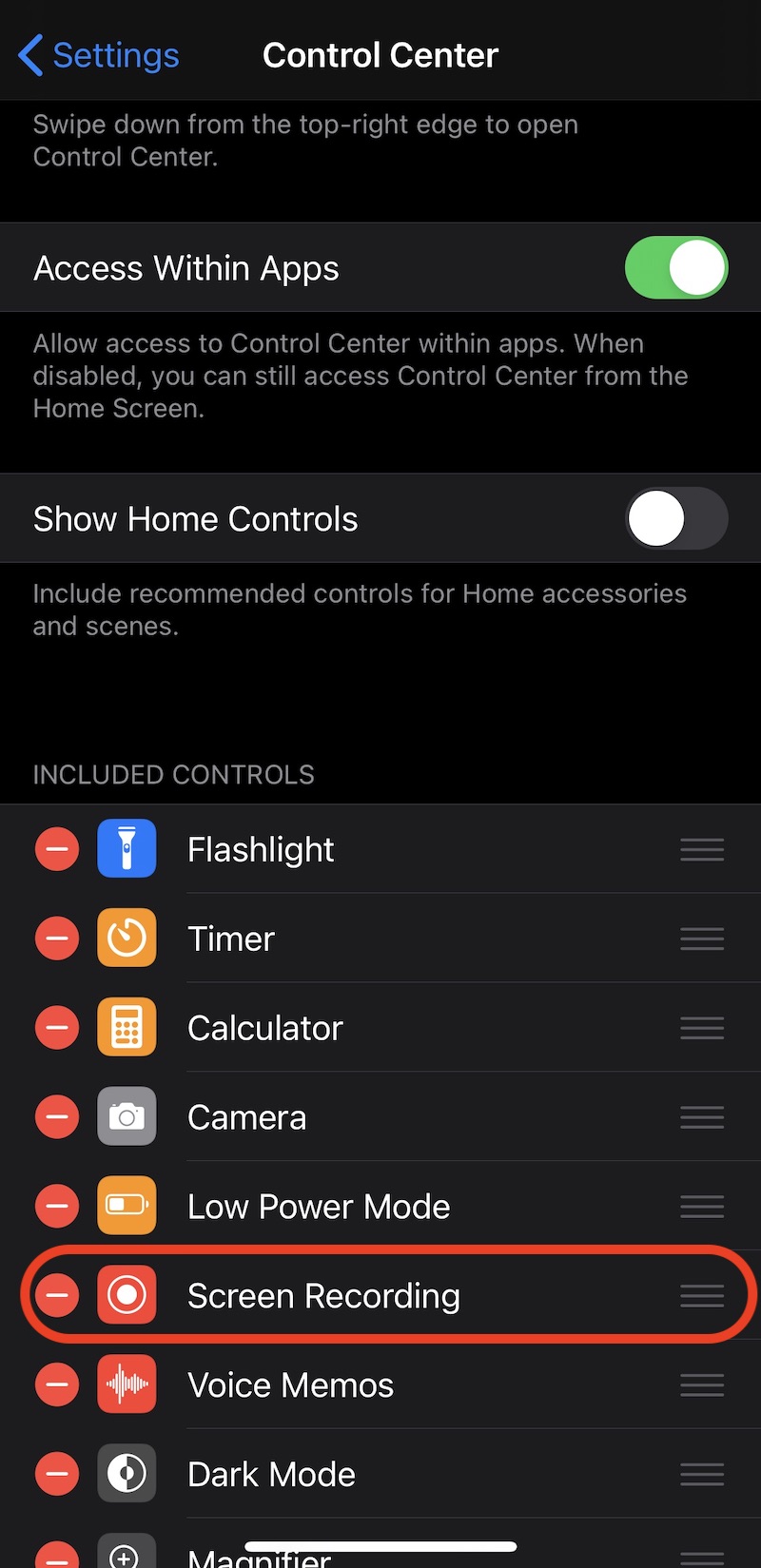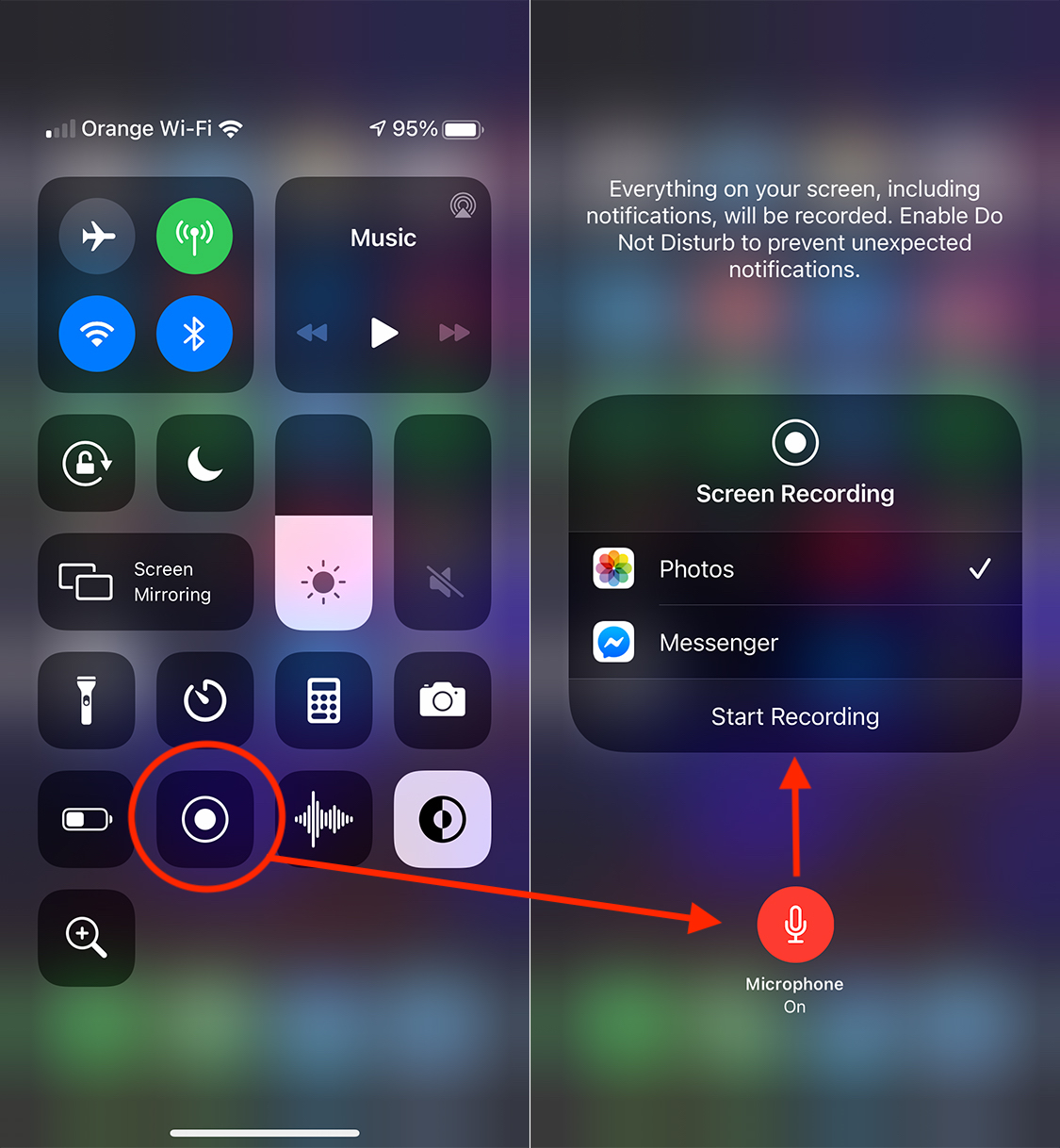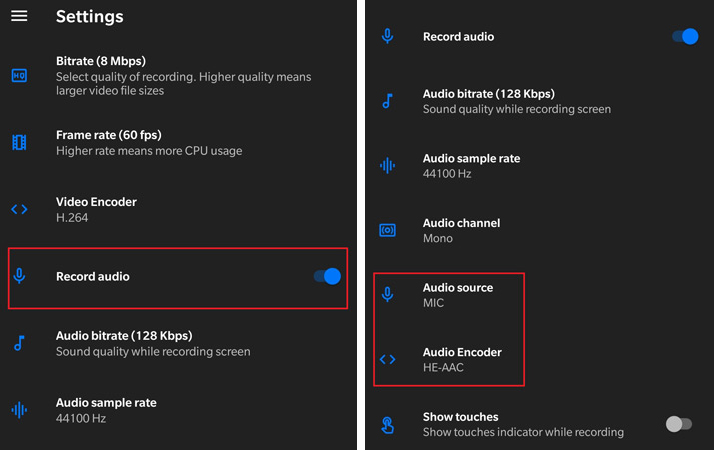WhatsApp videohívás rögzítése hanggal iOS és Android rendszeren
WhatsApp videohívás rögzítése hanggal Android és iOS rendszeren
A WhatsApp jelenleg messze a legnagyobb csevegőalkalmazás, amelyet széles körben használnak mind a barátok, a család közötti kommunikációra, mind üzleti vagy operatív célokra.
A WhatsApp alkalmazást elsősorban szöveges csevegésre fejlesztették ki, majd továbbfejlesztették, lehetőséget kínálva: videohívások, audio hívások, fájlok küldése és fogadása, csoportos videohívások és még sok más lehetőség.
A WhatsAppban nem található opció a hanghívások és a videohívások hangos rögzítésére szolgál. A videóhívás rögzítésének hiánya a WhatsAppban és más hasonló alkalmazásokban egyszerű. Sérti az adatvédelmi törvényeket a világ sok országában, beleértve az Egyesült Államokat és Európát. Általában nem engedélyezett privát beszélgetés rögzítése a WhatsApp-on, még kevésbé hangos videohívás rögzítése.
Lehetőség van azonban a WhatsApp-videóhívások és a hívás hangjának rögzítésére (hangrögzítés) mind Android operációs rendszerrel rendelkező okostelefonokon, mind iPhone-on (iOS). Ha fontos megbeszéléseket kell rögzítenie egy WhatsApp-on tartott értekezletről, érdemes előre tájékoztatni a vitapartnereket, hogy videó- és hangfelvételt szeretne készíteni az ülésről.
WhatsApp videohívás rögzítése iPhone-on (iOS) – WhatsApp Videohívás rögzítése / iPhone
Az iPhone-felhasználók számára a legegyszerűbb videohívást rögzíteni a WhatsApp hangjával. Alapértelmezés szerint az Apple beírta a iPhone si iPad opció Képernyőfelvétel. Ennek az opciónak a segítségével az iPhone képernyőjén minden rögzíthető, és ha bekapcsoljuk a mikrofont a Képernyőfelvétel, az iDevice-ről készített képen és hangon kívül ez is lesz a környezeti hangot is rögzíti.
1. Aktiválja a Képernyőrögzítés opciót a Vezérlőközpontban (ha nincs aktiválva). Beállítások? Irányító központ? Képernyőfelvétel.
2. Videohívást indítunk a WhatsApp webhelyen, majd húzzuk a képernyőt fentről lefelé a képernyő jobb oldalán a Vezérlőközpont megnyitásához. Ugrunk a Képernyőfelvétel ikonra, és tartsuk lenyomva két másodpercig, majd a megnyíló menüben aktiváljuk a mikrofont.
3. "Felvétel megkezdése”A felvétel megkezdéséhez.
A végén nyomja meg a felső piros gombot, hogy bezárja és mentse a videohívás-felvételi fájlt a WhatsApp-on. Láthatja a Fotó galéria.
WhatsApp videohívás rögzítése Androidon - WhatsApp videohívás rögzítése
Sajnos az Android Képernyőrögzítés opciója nem támogatja az alkalmazásokból hanggal történő videofelvételt.
1. Töltse le és telepítse az alkalmazást Android okostelefonjára Képernyõrögzítõ.
2. Nyissa meg az alkalmazást Képernyõrögzítõ, Ugrás beállítások, És a video Settings Aktiválása Hang rögzítése.
3. A „Audio forrás"Készlet"MIC"És"HE-AAC"nak nek Audió kódoló.
A beállítások elvégzése után nyissa meg az alkalmazást, és indítsa el a videofelvételt. Videohívást indíthat a WhatsApp-on, és a munkamenetet a Képernyő-felvevő alkalmazás rögzíti.
A végén a rögzített videofájlt az okostelefonon menti az alkalmazás beállításaiban megjelölt mappába.
Szóval ez a WhatsApp videohívások rögzítésének leghatékonyabb módja Androidon.